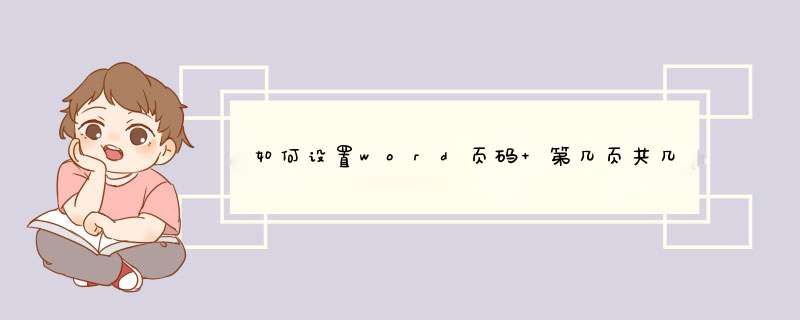
步骤:
一,添加页码
1,双击任意页的页脚或页眉区域,激活页眉页脚设计界面。双击文档正文区域,返回正文编辑界面。
2,双击任意页的页脚或页眉区域,激活页眉页脚设计界面。单击”页码“,选择“设置页码格式”,进入页码格式设置页面,选择要求的编码格式,起始页码设为“1”。
3,设置页码位置,这里我选择,页面底端居中位,点确定,就可以看到页码了。
二,页码分隔
1,要将第四页设置为起始页码,就得把页码从第三页与第四页之间分隔开。
2,将光标移动到第三页末尾,点击“布局“——“分隔符——“下一页(分节符)”。这样就把前三页和第四页以后分隔开,页码也就变了,注意看图!
3,选中第四页的页码,点击“链接到前一条页眉”,将链接关闭(关闭状态没有被按下)。
三,删除页码
1,保留第四页以后的页码,双击前三页任意页码,点击“页码”——“删除页码”,这样前三页的页码就被删除了,页码从第四页开始。
word03版 可以直接点击“插入自动图文集”选择“第X页,共Y页”,而在WORD2007中没有找到这个功能。但可以有变通的办法:\x0d\x0a方法一:\x0d\x0a插入/页码/设置为普通数字3(底下是X/Y)格式,直接在页脚中的“X”(第几页)前输入“第”,在X后面输入“页” ,把“/”改成“,”,在“Y”(共几页)前输入“共”在“Y”后面输入“页”。\x0d\x0a方法二:\x0d\x0a引用域,在域中{numpages}是表示总页数,{page}当前第几页数。\x0d\x0a1、在页脚处输入“第 页,共 页”。然后把光标移到“第 页”之间,按Ctrl+F9,插入域,在出现符号“{}”的中间输入代码“page”,再按Alt+F9就运行(更新域)了。\x0d\x0a2、按同样的方法,把光标移到“共 页”之间按,Ctrl+F9,此时就可以看到刚才的域代码起作用了。在出现符号“{}”的中间输入代码“numpages”,再按Alt+F9。\x0d\x0a此种方法看似麻烦,但多 *** 作几次,就能熟有生巧,会带来很大的方便。先把文件进行分节,然后在每一节里面根据需要进行插入页眉和页脚的 *** 作:1、打开Word文档窗口,切换到“插入”功能区。在“页眉和页脚”分组中单击“页脚”按钮,并在打开的页脚面板中选择“编辑页脚”命令
2、“编辑页脚”命令
3、当页脚处于编辑状态后,在“页眉和页脚工具”功能区“设计”选项卡的“页眉和页脚”分组中依次单击“页码”→“页面底端”按钮,并在打开的页码样式列表中选择“普通数字1”或其他样式的页码即可
设置页码第几页共几页
如果想在页眉中加页码, *** 作同上。
欢迎分享,转载请注明来源:内存溢出

 微信扫一扫
微信扫一扫
 支付宝扫一扫
支付宝扫一扫
评论列表(0条)